Включить единый режим просмотра для всех папок в проводнике Windows
- Категория: Учебники
Проводник Windows в Vista и Windows 7 использует разные шаблоны папок для представления файлов и папок пользователю. Например, папка с в основном изображениями отображается с использованием шаблона изображения, папка с видео - с использованием шаблона видео, а папки, в которых невозможно определить доминирующий тип, используют шаблон общего вида. Представления папок могут меняться от одного дня к другому, например, путем перемещения 20 изображений в папку с пятью текстовыми файлами, что обычно меняет режим просмотра на шаблон изображения.
Это может сбивать с толку и время от времени требует внесения некоторых изменений в режим просмотра вручную, чтобы переключиться на желаемый режим просмотра. Как мы уже упоминали ранее, неправильно настроенный режим папки может замедлить время отображения папки в Windows (см. Исправить медленные папки в Windows 7 ).
В настоящее время нет прямой возможности изменить режим просмотра папок для всех шаблонов папок в операционной системе Windows вместе. Единственные доступные варианты - изменить режимы просмотра для каждого шаблона отдельно, что, честно говоря, не так удобно для пользователя. Пользователь должен будет внести изменения в папку каждого шаблона папки, а затем выбрать параметр «Применить ко всем папкам» в параметрах папки.

Более быстрый вариант доступен при небольшом редактировании реестра. Он состоит из двух шагов. На первом этапе все ассоциации шаблонов папок удаляются, чтобы восстановить их. Второй шаг затем используется для определения одного режима просмотра для всех папок, который не будет изменен путем перемещения файлов разных типов в папки.
Сначала необходимо открыть редактор реестра Windows. Для этого нажмите Windows-R, введите regedit и нажмите Enter. Примите приглашение UAC, если оно появится, и перейдите к ключу HKEY_CURRENT_USER Software Classes Local Settings Software Microsoft Windows Shell
Найдите ключ мешки и удалите его. Вы можете создать резервную копию перед ее удалением, это можно сделать, щелкнув правой кнопкой мыши по ключу и выбрав «Экспорт». Ключ можно удалить, выбрав его и нажав Del на клавиатуре.
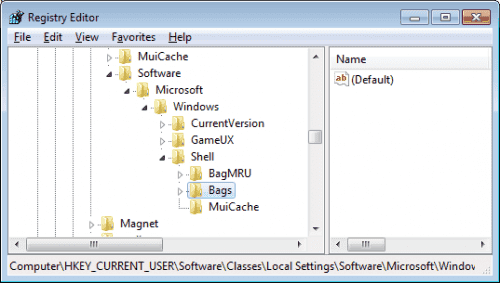
Это сбрасывает все режимы просмотра папок. Посещение папки в первый раз может снова изменить режим просмотра папки. Чтобы этого не происходило, в реестре необходимо настроить режим просмотра по умолчанию. Откройте отдельную папку в проводнике Windows, чтобы сгенерировать ключ «Сумки».
Перейдите в раздел реестра HKEY_CURRENT_USER Software Classes Local Settings Software Microsoft Windows Shell Bags AllFolders Shell
Посмотрите на левую сторону и посмотрите, существует ли значение FolderType. Если для FolderType установлено значение Не указано двойным щелчком по значению. Если он не существует, щелкните правой кнопкой мыши в правом окне и выберите создание нового строкового значения с именем FolderType и установите для него значение NotSpecified, как показано на снимке экрана ниже.
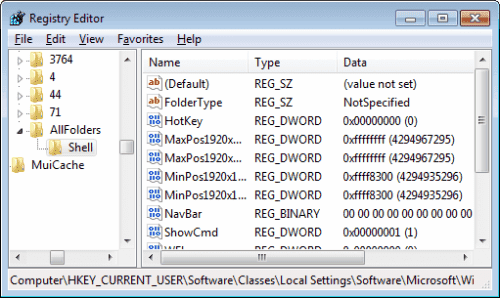
Это устанавливает общий режим папки по умолчанию для всех папок. По-прежнему может потребоваться изменить текущие параметры просмотра папки, но это необходимо только один раз, и они установлены для всех папок.
По-прежнему могут возникать ситуации, когда режим просмотра папок по умолчанию изменяется операционной системой, например обновлениями. Просто повторите процесс, чтобы снова сбросить настройки папки.